Consigue más FPS al jugar en Windows gracias a MSI Afterburner

La tarjeta gráfica es uno de los elementos clave cuando vamos a usar nuestro ordenador para jugar. Cuanto más potente es esta gráfica más FPS y mejor calidad podremos conseguir en los juegos. Sin embargo, muchas veces las gráficas vienen configuradas para un rendimiento que, desde luego, no es el mejor ni de lejos. Por ello, ya que nos dejamos una cantidad importante de dinero en este componente, debemos usar las herramientas adecuadas para sacarle el máximo rendimiento. Y una de estas herramientas es MSI Afterburner.
MSI Afterburner es un programa imprescindible para los usuarios que quieren sacar el máximo provecho a sus tarjetas gráficas. Esta herramienta nos brinda una información detallada al máximo sobre el hardware de nuestro PC, además de permitirnos hacer overclock fácilmente para conseguir sacar todo el partido posible a nuestro PC. Además, cuenta con herramientas adicionales como la personalización de ventiladores (útil si queremos que nuestro PC sea silencioso), varios perfiles para guardar distintas configuraciones de OC y una herramienta de grabación de vídeo integrada.
Todo lo que nos ofrece MSI Afterburner
Lo primero que encontraremos al abrir el programa es un panel como el siguiente.
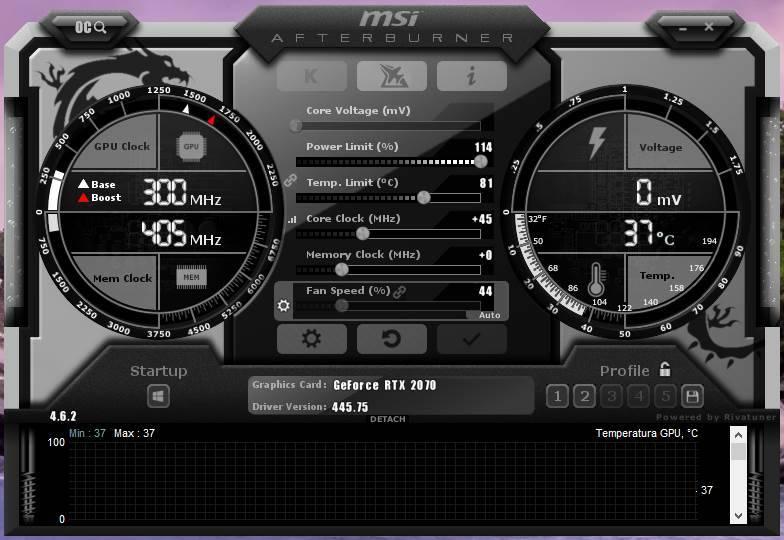
Monitorizar el hardware
Como podemos ver, lo que nos llama la atención de este panel son los dos círculos que se encuentran a los dos lados. Gracias al de la izquierda vamos a poder controlar el rendimiento de la tarjeta gráfica (la frecuencia de la GPU y de la memoria) en tiempo real, y en la derecha podremos ver el voltaje y la temperatura de la CPU.
En la parte inferior vamos a encontrarnos con una serie de gráficas que nos van a permitir monitorizar el rendimiento de la tarjeta, pudiendo ver un historial sobre cómo ha funcionado. Podemos extraer este monitor haciendo doble clic sobre él, y tiene la posibilidad de mantenerlo siempre en primer plano, para controlar el rendimiento de la GPU mientras hacemos otras cosas en el PC.
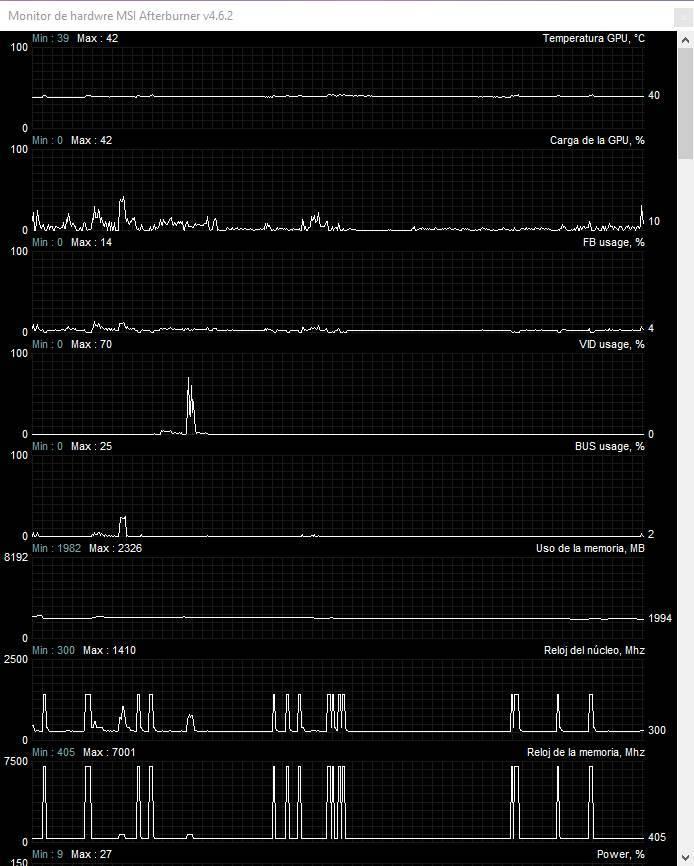
También cuenta con un widget de rendimiento que se puede colocar en la pantalla para controlar en tiempo real el rendimiento del PC mientras jugamos. Esto se activa desde las opciones del programa.
Hacer overclock
Sin entrar en detalles sobre el OC, este programa nos permite hacer overclock de forma segura de dos formas diferentes. La primera, y una de las más frecuentes, es usando las barras que aparecen en la parte central del programa.
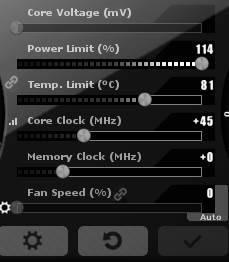
Podemos aumentar el consumo de energía y las frecuencias. Al no modificar el voltaje, si nos pasamos, lo único que pasará es que Windows se bloquee con un pantallazo azul y se reinicie, pero la gráfica no sufrirá ningún daño. Aunque podemos aumentar el voltaje, no recomendamos hacerlo bajo ningún concepto.
Cuando tengamos configurado el overclock, aplicamos los cambios y automáticamente la gráfica empezará a funcionar en la nueva frecuencia.
Y si tenemos una gráfica de última generación, podremos usar la función de overclock automático. Esta función analiza varias configuraciones mediante IA y nos dice cuál es el OC seguro más alto y estable que podemos conseguir.
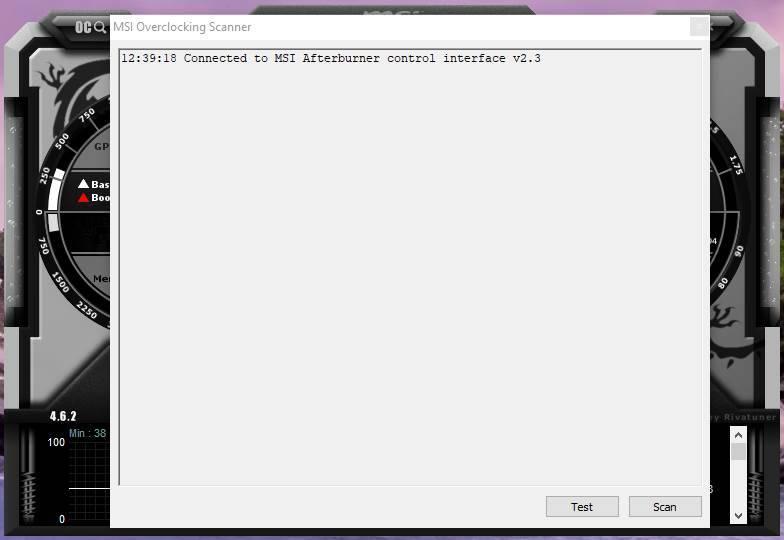
Eso sí, este test no sube la frecuencia de la memoria, por lo que tendremos que hacerlo nosotros.
Otras ventajas de MSI Afterburner
Además de todo lo anterior, este programa cuenta con una serie de características diseñadas para permitir a los usuarios sentirse lo más cómodos posible. Una de esas características es la posibilidad de guardar hasta 5 perfiles de overclock diferentes. Así podemos cambiar entre los distintos perfiles siempre que queramos. También nos permite configurar uno de los perfiles como predefinido de manera que, cuando encendamos el ordenador, este se aplique automáticamente.
Otra de las características de este programa es la posibilidad de crear nuestros propios perfiles de ventiladores. Podemos crear la curva que queramos con los ventiladores en función de la temperatura. Muy útil para que la gráfica esté en silencio cuando no la usamos, y empiece a mover los ventiladores más rápido en función de la temperatura. Así no tendremos que soportar ruido innecesario.
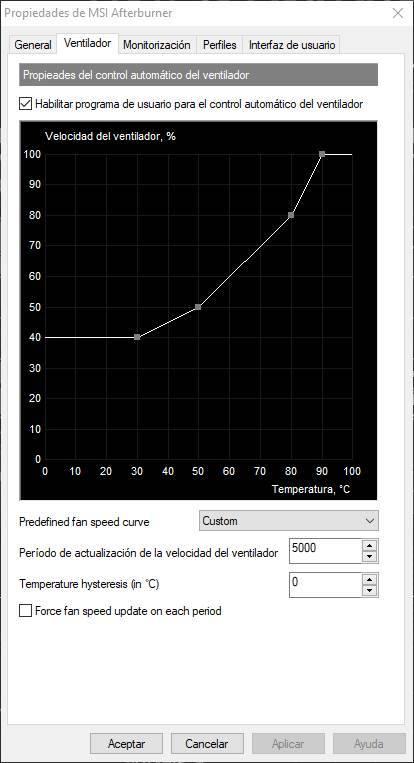
Este programa cuenta con varias pieles, o skins, que nos permiten cambiarle la apariencia para adaptarlo a nuestro gusto.

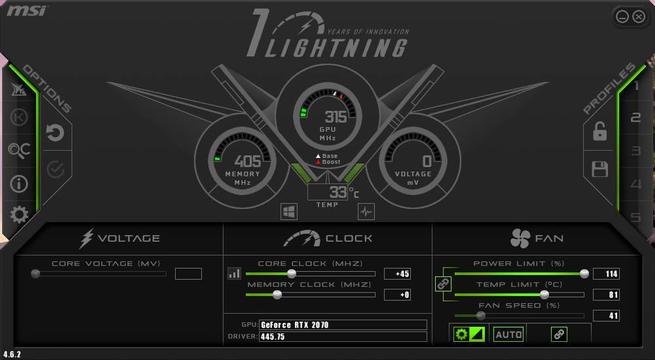
Y por último, debemos hablar de dos de los añadidos más importantes del programa. Por un lado, MSI Afterburner se integra con Kombustor, una herramienta de benchmark que nos permite comprobar la estabilidad y el rendimiento de la gráfica cuando hacemos OC. Y por otro lado con Predator, un software de captura de vídeo ideal para grabar las partidas mientras jugamos en el PC.
Descargar MSI Afterburner
Este software es totalmente gratuito, y podemos bajarlo desde el siguiente enlace. Aunque en su nombre indica MSI, podemos usarlo con cualquier tarjeta gráfica, independientemente del modelo, del fabricante y del ensamblador.
Junto a este programa podemos encontrar también otros dos complementos muy útiles. Por un lado tenemos MSI Afterburner App for Android, que nos permitirá controlar el estado de la GPU desde nuestro móvil, y por otro MSI Afterburner Remote Server, para poder conectarnos de forma remota al programa y monitorizarlo desde otros lugares.
Fuente: SoftZone https://ift.tt/2QI4zAo Autor: Rubén Velasco
.png)
